Handleiding
Je bekijkt pagina 60 van 152
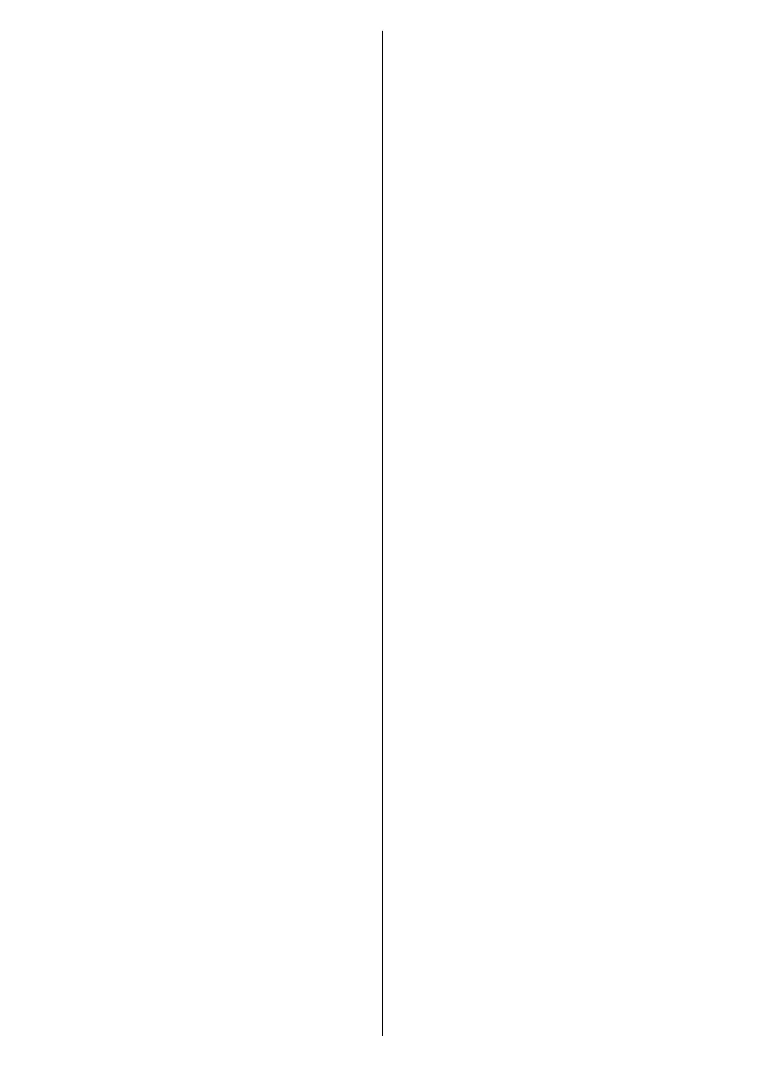
Deutsch - 22 -
zu formatieren, um es mit anderen Geräten zu
verwenden. Bevor Sie mit der Formatierung
fortfahren, sollten Sie die Daten auf Ihrem Gerät
mit der Option Apps sichern im internen Speicher
Ihres TV-Geräts oder auf einem anderen USB-
Speichergerät sichern. Andernfalls funktionieren
einige Apps nach der Formatierung möglicherweise
nicht richtig. Befolgen Sie die Anweisungen auf dem
Bildschirm und lesen Sie die auf dem Bildschirm
angezeigten Informationen, bevor Sie fortfahren.
Hinweis: Durch das Formatieren des angeschlossenen
Speichergeräts werden alle darauf installierten Daten
gelöscht. Sichern Sie die Dateien, die Sie behalten
möchten, bevor Sie mit der Formatierung des Geräts
fortfahren.
Sie können auch zum Abschnitt Benachrichtigungen
auf dem Startbildschirm gehen, nachdem Sie Ihr
USB-Gerät an Ihren TV-Gerät angeschlossen haben,
um die verfügbaren Optionen anzuzeigen. Markieren
Sie die Benachrichtigung zu Ihrem angeschlossenen
USB-Gerät und drücken Sie OK.
Durchsuchen:
ÖnetdasMenuSpeicher.
Als Speichergerät einrichten: Hat die gleiche
Funktionalität wie die oben beschriebene Option
zum Löschen und Formatieren als Gerätespei-
cher.
Auswerfen: Gleich wie oben beschrieben.
Startbildschirm: Passen Sie Ihren Startbildschirm an.
Wählen Sie Kanäle aus, die auf dem Startbildschirm
angezeigt werden, aktivieren/deaktivieren Sie die Vi-
deo- und Audiovorschau. Organisieren Sie Apps und
Spiele, ändern Sie deren Reihenfolge oder holen Sie
sich mehr davon. Open-Source-Lizenzen anzeigen.
In einigen Ländern ist der Startbildschirm in mehrere
Registerkarten unterteilt und dieses Menü enthält zu-
sätzliche Optionen zum Anpassen des Inhalts dieser
Registerkarten. Markieren Sie Einrichten und drücken
Sie OK, um sich bei einem Google-Konto anzumelden,
damit Sie auf der Registerkarte Entdecken auf dem
Startbildschirm nach personalisierten Empfehlungen
für dieses Konto suchen können. Nachdem Sie sich
angemeldet haben, können Sie mithilfe der entspre-
chenden Optionen in diesem Menü Ihre Kontoaktivi-
tätskontrollen und -berechtigungen anzeigen, Dienste
anpassenundInhaltseinstellungendenieren,um
bessere Empfehlungen zu erhalten.
Shop-Modus: Markieren Sie Ladenmodus und
drücken Sie OK. Ein Dialog wird angezeigt, in dem
Sie um Ihre Bestätigung gebeten werden. Lesen
Sie die Beschreibung, markieren Sie Fortfahren
und drücken Sie OK, wenn Sie fortfahren möchten.
Markieren Sie dann Ein zum Aktivieren oder Aus zum
Deaktivieren und drücken Sie OK. Im Ladenmodus
werden die Einstellungen Ihres Fernsehgeräts für die
Geschäftsumgebungkonguriertunddieunterstützten
Funktionen werden auf dem Bildschirm angezeigt.
Nach der Aktivierung werden die Einstellungen für
Ladennachrichten verfügbar. Stellen Sie nach Ihren
Wünschen ein. Es wird empfohlen, den Ladenmodus
nicht für den Heimgebrauch zu aktivieren.
Google-Assistent: Markieren Sie Ein und drücken
Sie OK, um diese Eigenschaft ein- oder auszuschal-
ten. Wählen Sie Ihr aktives Konto aus, zeigen Sie
Berechtigungen an, wählen Sie aus, welche Apps in
die Suchergebnisse aufgenommen werden sollen,
aktivierenSiedensicherenSuchlterundzeigenSie
Open-Source-Lizenzen an.
Chromecast integriert: Legen Sie Ihre Benachrichti-
gungseinstellungen für die Fernbedienung fest. Mar-
kieren Sie Anderen Benutzern die Kontrolle über
Ihre Cast-Medien und drücken Sie OK. Immer, Beim
Casting und Nie stehen die Optionen zur Verfügung.
Sie können Open-Source-Lizenzen anzeigen und die
Versionsnummer und Seriennummer im Abschnitt
Info anzeigen.
Bildschirmschoner: Stellen Sie die Bildschirmscho-
ner-Optionen für Ihren Fernseher ein. Sie können
einen Bildschirmschoner auswählen, die Wartezeit für
den Bildschirmschoner einstellen oder den Bildschirm-
schoner-Modus starten.
Energiesparmodus: Legen Sie eine Zeit fest, nach
der sich Ihr Fernseher zum Energiesparen automatisch
ausschaltet. Zum Deaktivieren auf Nie einstellen.
Standort: Sie können die Verwendung der drahtlosen
Verbindung zulassen, um den Standort zu schätzen,
die aktuellen Standortanforderungen anzuzeigen und
den aufgelisteten Apps die Verwendung Ihrer Stand-
ortinformationen zu erlauben oder einzuschränken.
Verwendung und Diagnose: Nutzungsdaten und Di-
agnoseinformationen automatisch an Google senden.
Stellen Sie nach Ihren Wünschen ein.
Hersteller Verwendung & Diagnose: Wenn Sie dies
akzeptieren, sendet Ihr TV-Gerät Diagnoseinformatio-
nen (wie MAC-Adresse, Land, Sprache, Software- und
Firmware-Versionen, Bootloader-Versionen, Herkunft
und Marke des Fernsehgeräts und Verbindungstyp)
von Ihrem Gerät an einen Server in Irland. Diese Daten
werden erfasst und gespeichert, um den ordnungsge-
mäßen Betrieb Ihres Geräts zu gewährleisten.
Zugänglichkeit:
KongurierenSieAudiotyp, Sehbe-
hinderte, Untertitel, Text-zu-Sprache-Einstellungen
und/oder schalten Sie Text mit hohem Kontrast ein/
aus. Einige der Beschriftungseinstellungen werden
möglicherweise nicht angewendet.
Sehbehindert: Legen Sie den Audiotyp als Audi-
obeschreibung fest, um diese Option zu aktivieren.
Digitale Fernsehsender können spezielle Audio-
kommentare ausstrahlen, die Bildschirmaktionen,
Körpersprache, Ausdrücke und Bewegungen für
Menschen mit Sehbehinderungen beschreiben.
Bekijk gratis de handleiding van Salora 40FWA555, stel vragen en lees de antwoorden op veelvoorkomende problemen, of gebruik onze assistent om sneller informatie in de handleiding te vinden of uitleg te krijgen over specifieke functies.
Productinformatie
| Merk | Salora |
| Model | 40FWA555 |
| Categorie | Televisie |
| Taal | Nederlands |
| Grootte | 20717 MB |


